Niezależnie od tego, czy jesteś zwykłym użytkownikiem, czy samozatrudnionym przedsiębiorcą, który spędza godziny na wysyłaniu i czytaniu e-maili, prawdopodobnie robisz to za pośrednictwem Gmaila. Jako wiodąca usługa pocztowa Google, setki milionów klientów Gmaila każdego dnia wysyła miliardy e-maili.

Jedną z zalet bycia oficjalnym podmiotem zależnym Google jest zintegrowanie wielu innych usług giganta technologicznego, w tym Hangouts. Hangouty nie są popularne wśród dużej części użytkowników Gmaila, ponieważ uważają je za uciążliwe. Jeśli chcesz dowiedzieć się, jak usunąć lub przynajmniej ukryć Hangouty z widoku, zapoznaj się z naszym przydatnym przewodnikiem.
Czym właściwie są „Hangouty”?
Google Hangouts to oficjalnie „oprogramowanie komunikacyjne” – w kategoriach laika, aplikacja do czatu skierowana do przedsiębiorstw, na wzór zespołów Microsoftu. Dla wielu użytkowników, zwłaszcza tych, którzy używają Gmaila do osobistych wiadomości e-mail, a nie do spraw związanych z biznesem, Hangouts bywa irytujące. Zajmuje wartościowe odczytywanie wiadomości e-mail z nieruchomości, nie wnosząc nic do użytkownika. Dlatego zrozumiałe jest, że wielu chce się go pozbyć.
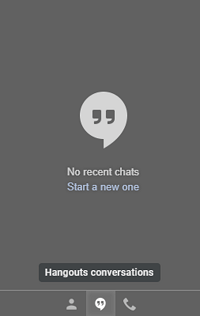
Pojawiając się na pasku bocznym Gmaila, można zobaczyć, dlaczego może to przeszkadzać. Na szczęście istnieje stosunkowo prosty sposób na ukrycie go przed widokiem, aby nie utrudniać czytania lub pisania e-maili.
W porządku, ale jak to usunąć?
Odpowiedź brzmi: bardzo prosta. Wykonaj każdy krok poniżej, a nie będziesz już dłużej widzieć Hangoutów.
- Wejdź do przeglądarki i zaloguj się na swoje konto Google, jeśli nie jesteś jeszcze zalogowany i przejdź do Gmaila. Alternatywnie możesz użyć tego linku tutaj.

- Po zalogowaniu zlokalizuj mały przycisk „koga” lub ustawień w prawym górnym rogu ekranu, obok zdjęcia profilowego i przycisku kalendarza.

- Kliknij koło zębate, a następnie menu „Zobacz wszystkie ustawienia” z menu rozwijanego.

- Na górnym pasku menu, które się pojawi, znajdź opcję „Czat i spotkanie”, a następnie po prostu wybierz „Hangouts off”.

- Na koniec kliknij „Zapisz zmiany” i pozwól stronie ponownie załadować.

Po ponownym załadowaniu strony zobaczysz swoją zwykłą skrzynkę odbiorczą z zauważalną zmianą w lewym dolnym rogu, gdzie znajdowało się okno Hangouts – teraz zniknęło!

W związku z tym właśnie zyskałeś cenną przestrzeń na ekranie, co jest jeszcze bardziej warte, jeśli pracujesz na mniejszym monitorze. W takich przypadkach potrzebujesz jak największej dostępnej przestrzeni, a jeśli poświęcenie Hangouts jest tym, czego potrzeba, to jest to cena, którą większość z nas jest skłonna zapłacić.
Dodatkowa przestrzeń
Jak wspomniano, większość ludzi chce usunąć Hangouty, aby uzyskać więcej miejsca na ekranie, zwłaszcza w zaśmieconych skrzynkach odbiorczych. Biorąc to pod uwagę, jest jeszcze kilka rzeczy, które możesz zrobić, aby uzyskać te same wyniki.
Gęstość wyświetlacza
Jeśli naprawdę nie zależy Ci na fantazyjnie wyglądających tagach lub etykietach wiadomości e-mail i chcesz po prostu spojrzeć na tytuły wiadomości e-mail na pierwszy rzut oka, możesz ustawić gęstość wyświetlania z opcji „Domyślne” na „Wygodne ” lub „Kompaktowy”.

Wygodna opcja usunie niepotrzebne ozdoby z e-maili i ułatwi ich rozróżnienie. Jednak niektórzy użytkownicy mogą nie zauważyć wielkiej zmiany.
Kompaktowa opcja zmniejszy miejsce zajmowane przez pojedynczą wiadomość e-mail, umożliwiając bardziej zwięzły przegląd skrzynki odbiorczej. Idealny, gdy starasz się zachować porządek.
Panel boczny
Podobnie jak pasek boczny po lewej stronie, który służy jako boja nawigacyjna, umożliwiająca przejście z jednego folderu do drugiego, panel po prawej stronie oferuje kilka dodatkowych opcjonalnych funkcji. Domyślnie możesz uzyskać dostęp do swojego kalendarza, a także aplikacji Google Keep i Google Tasks, które, choć przydatne dla niektórych, mogą być tylko irytujące dla zwykłego użytkownika.
Najlepsze jest to, że panel można łatwo ukryć przed wzrokiem, po prostu klikając małą strzałkę w prawym dolnym rogu skrzynki odbiorczej.

Wszystko, co musisz zrobić, to kliknąć i bum, zyskałeś około cala przestrzeni. Niektórzy mogą powiedzieć, że to niewiele, ale może to wszystko zmienić.
Okienko podglądu
Ta opcja może być już wyłączona, w zależności od kilku zmiennych. Ale jeśli nie wyłącza podglądu wiadomości e-mail, może pomóc jeszcze bardziej usunąć bałagan w skrzynce odbiorczej.
Na szczęście, podobnie jak dwie poprzednie wskazówki, również ta jest bardzo łatwa. Aby upewnić się, że okienko podglądu jest wyłączone, wykonaj następujące czynności:
- Ponownie przejdź do menu „koga” lub opcji w prawym górnym rogu, w którym wcześniej wyłączyliśmy czat.
- Następnie kliknij sekcję „Zaawansowane”.
- Na koniec upewnij się, że "Okienko podglądu" jest wyłączone w wyświetlonym menu, na przykład:

I to wszystko.
Przywitaj się ze skrzynką odbiorczą bez bałaganu
Voila. To kończy nasz krótki, ale słodki przewodnik po usuwaniu Hangoutów i zdobywaniu dodatkowego miejsca w skrzynce odbiorczej Gmaila. Choć to proste, czasami opcje te są ukryte w dziesięciu różnych menu, więc nigdy nie zaszkodzi zajrzeć do przewodnika online, aby się upewnić.
Czy masz jakieś inne podobne wskazówki, którymi możesz się podzielić? Daj nam znać w sekcji komentarzy poniżej.















